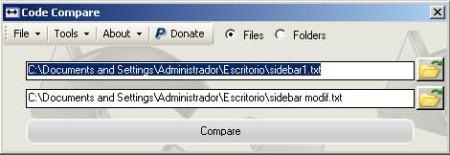Google Chrome genveje
 De er ikke velkendte, mon heller ikke brugt, men flere af dem er interessante til almindelige rutiner.
De er ikke velkendte, mon heller ikke brugt, men flere af dem er interessante til almindelige rutiner.
Også mange er lidt absurde, indlysende eller gentagne, som musehjulsklik, hvis du prøver det, vil du se, at det er meget svært uden at gøre noget skørt på grund af skrøbeligheden at dreje.
Listen er til for at blive husket Rain Man, i rødt for at vise en knap, med omhu kan du helt sikkert finde de fem, vi har mest brug for.
Genveje til vinduer og faner
|
Ctrl + N |
Åbn et nyt vindue |
|
Ctrl + T |
Åbn en ny fane |
|
Ctrl + Skift + N |
Åbn et nyt vindue i inkognitomodus |
|
Tryk på Ctrl + A og vælg en fil |
Åbn en fil på din computer i et Google Chrome-vindue |
|
Tryk på Ctrl og klik på et link ELLER klik på et link med den midterste museknap |
Åbn linket i en ny fane i baggrunden |
|
Tryk på Ctrl + Skift og klik på et link ELLER tryk på Shift og klik på et link med den midterste museknap |
Åbn linket i en ny fane og skift til den pågældende fane |
|
Tryk på Shift og klik på et link |
Åbn linket i et nyt vindue |
|
Ctrl + Skift + T |
Genåb den sidste fane, der er lukket; Google Chrome husker de sidste ti faner, der er blevet lukket. |
|
Træk et link til en fane |
Åbn linket i fanen |
|
Træk et link til tabulatorrummet |
Åbn linket i en ny fane |
|
Træk en fane fra fanelinjen |
Åbn fanen i et nyt vindue |
|
Træk en fane fra fanelinjen og indsæt den i et eksisterende vindue |
Åbn fanen i et eksisterende vindue |
|
Tryk på Esc mens du trækker en fane |
Sæt tappen tilbage til dens oprindelige position |
|
Ctrl + 1 hasta Ctrl + 8 |
Gå til fanen med det angivne positionsnummer i fanelinjen |
|
Ctrl + 9 |
Gå til den sidste fane |
|
Ctrl + Tab |
Gå til den næste fane |
|
Ctrl + Skift + Tab |
Gå til den forrige faneblad |
|
Alt + F4 |
Luk det nuværende vindue |
|
Ctrl + W o Ctrl + F4 |
Luk den aktuelle fane eller pop-up |
|
Klik på en fane med den midterste museknap |
Luk den fane, du klikkede på |
|
Højreklik eller hold pil frem eller tilbage pil nede på browserens værktøjslinje |
Vis din browserhistorik på fanen |
|
Tryk på Backspace-nøgle eller tryk på tasten andre og venstre pil samtidigt |
Gå til forrige side i browseren for at få adgang til fanen |
|
Tryk på Skift+Tilbage eller tryk på tasten andre og pilen til højre samtidigt |
Gå til bagsiden af browserhistorikken for at få adgang til fanen |
|
Tryk på Ctrl og klik på fremadpilen, tilbagepilen eller piletasten på værktøjslinjen ELLER klik på en hvilken som helst knap med den midterste museknap |
Åbn knapplacering i en ny fane i baggrunden |
|
Dobbeltklik på fanebladets plads |
Maksimere vinduet |
|
Alt+Hjem/stærk> |
Åbn hovedsiden i dit nuværende vindue |
Genveje til at bruge Google Chrome-funktioner
|
Ctrl + B |
Vis eller skjul bogmærkebjælke |
|
Ctrl + Skift + B |
Åbn bogmærkehåndteringen |
|
Ctrl + H |
Åbn Historik-siden |
|
Ctrl + J |
Åben l |
|
Skift + Esc |
Åbn Opgavehåndtering |
|
Skift + Alt + T |
Fokus på værktøjslinjen. Brug pilene til højre og til venstre for at bevæge sig gennem de forskellige områder af linjen. |
|
Ctrl + Skift + J |
Åbn udviklerværktøjer |
|
Ctrl + Skift + Slet |
Åbn dialogboksen Ryd browserdata |
|
F1 |
Åbn Hjælp på en ny fane (vores favoritter) |
Genveje i adresselinjen
Brug følgende genveje i adresselinjen:
|
Indtast et søgeord, og tryk derefter på Intro |
Udfør en søgning gennem din standardsøgemaskine |
|
Indtast et søgeord fra søgemaskinen, tryk på tasten plads og tryk derefter på tabulator, indtast et søgeord og tryk på Intro |
Udfør en søgning gennem søgemaskinen, der er knyttet til søgeordet |
|
Indtast en URL tilknyttet søgemaskinen, tryk på tabulator, indtast et søgeord og tryk på Intro |
Udfør en søgning gennem søgemaskinen, der er knyttet til URL'en |
|
Indtast den del af en URL mellem "www". og ".com", og tryk derefter på Ctrl + Enter |
Tilføj www. og .com til input og åbn den resulterende URL |
|
Indtast en URL, og tryk derefter på Alt + Enter |
Åbn URL'en i en ny fane |
|
F6 o Ctrl + L o Alt + D |
vælg url |
|
Ctrl + K o Ctrl + E |
Indsæt et spørgsmålstegn ("?") i adresselinjen. Indtast et søgeord efter spørgsmålstegnet for at køre søgningen ved hjælp af standardmotoren |
|
Klik på adresselinjen, og tryk derefter på Ctrl og venstre pil samtidigt |
Flyt markøren til det forrige nøgleudtryk i adresselinjen |
|
Klik på adresselinjen, og tryk derefter på Ctrl og pilen til højre samtidigt |
Flyt markøren til det næste nøgleord i adresselinjen |
|
Klik på adresselinjen, og tryk derefter på Ctrl+Tilbagetast |
Fjern nøgleordet foran markøren i adresselinjen |
|
Vælg en post i adresselinjens rullemenu ved hjælp af tastaturpilene, og tryk derefter på Skift + Slet |
Slet, når det er muligt, posten i browserhistorikken |
|
Klik på en rullemenuindgang i adresselinjen med den midterste museknap |
Åbn indlægget i en ny fane i baggrunden |
|
Tryk på Side ned o PageUp når adresselinjens dropdown er synlig |
Vælg den første eller sidste post i rullemenuen |
|
Ctrl + P |
Udskriv den aktuelle side |
|
Ctrl + S |
Gem den aktuelle side |
|
F5 o Ctrl + R |
Genindlæs den aktuelle side |
|
Esc |
Afbrydelse af sidebelastningen |
|
Ctrl + F |
Åbn søgelinjen |
|
Ctrl + G o F3 |
Find det næste resultat af forespørgslen, der er indtastet i søgelinjen |
|
Ctrl + Skift + G, o Shift+Enter |
Find det tidligere resultat af forespørgslen, der er indtastet i søgelinjen |
|
Klik på den midterste museknap (eller musehjulet) |
Aktivér automatisk rulning. Når du bevæger musen, ruller siden automatisk på musens retning. |
|
Ctrl + F5 |
Genindlæs den aktuelle side, ignorerer det cachelagrede indhold |
|
Tryk på andre og klik på linket |
Download indholdet af linket |
|
Ctrl + U |
Åbn kildekoden til den aktuelle side |
|
Træk et link til bogmærkebjælken |
Tilføj linket til bogmærker |
|
Ctrl + D |
Tilføj den aktuelle webside til bogmærker |
|
F11 |
Åbn siden i fuldskærmstilstand Tryk på F11 igen for at afslutte fuldskærmstilstand |
|
Ctrl y + eller tryk på Ctrl og bevæg musen op |
Udvid alt sideindhold |
|
Ctrl og – eller tryk på Ctrl og bevæg musen hjulet ned |
Formindsk alt sideindhold |
|
Ctrl + 0 |
Gendan den normale størrelse af alt sideindhold |
|
mellemrumstasten |
Rul på websiden |
|
Start |
Gå til toppen af siden |
|
ende |
Gå til bunden af siden |
|
Tryk på Shift og rul med musehjulet |
Rul vandret på tværs af siden |